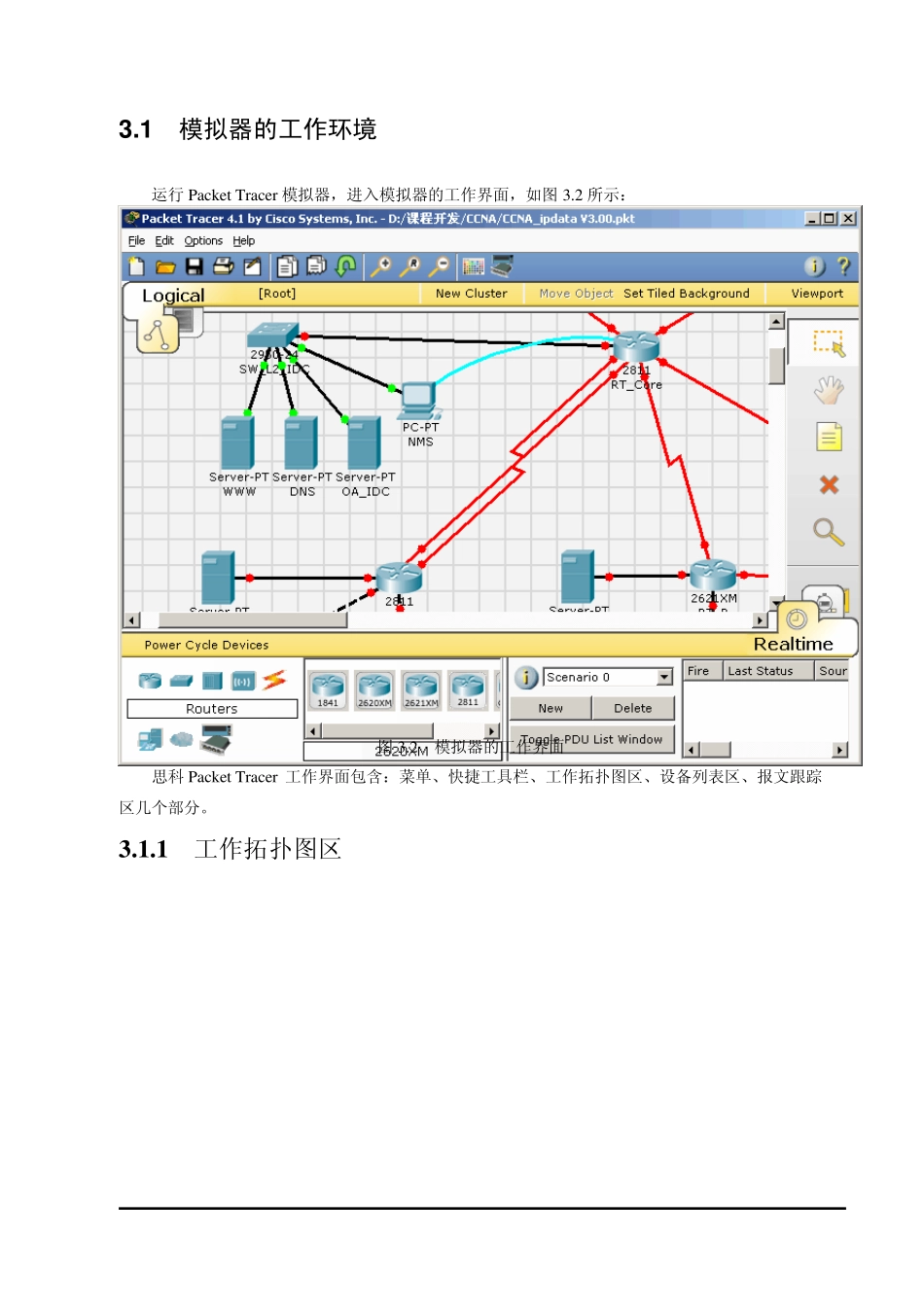第3 章 Packet Tracer 模拟器 Packet Tracer 是Cisco 公司针对其CCNA 认证开发的一个用来设计、配置和故障排除网络的模拟软件,专门为 640-802 考试制作,发行版本为 Version4.1,软件大小是121MB,如图 3.1 所示。 图 3.1 Packet Tracer 模拟器 使用者自己需创建网络拓扑,并通过一个图形接口配置该拓扑中的设备。软件还提供一个分组传输模拟功能让使用者观察分组在网络中的传输过程。 适合新手学习 CCNA 用 具有真实的操作界面 很容易上手 包含 1800 2600 2800 系列 R 2900 系列 SW IP 电话 无线路由器 无线 HOST CLOUD 能查看包的具体传输路径 支持无线和语音 网络入门经典模拟器命令包含 CCNA 中的命令 对NP IE 不支持 Packet Tracer V4.1 软件的安装相对简单,按照安装提示一步一步即可完成。本章重点了解模拟器的工作界面、利用模拟器组建网络、配置网络设备方法、利用模拟器测试网络。 3 .1 模拟器的工作环境 运行Packet Tracer 模拟器,进入模拟器的工作界面,如图3.2 所示: 图3.2 模拟器的工作界面 思科Packet Tracer 工作界面包含:菜单、快捷工具栏、工作拓扑图区、设备列表区、报文跟踪区几个部分。 3 .1 .1 工作拓扑图区 图3.3 工作拓扑图区 在该区域主要有拓扑图视窗、工具栏、工作模式切换、所有设备重新启动。该区域创建完毕网络拓扑图之后,利用该区域及其配套的工具配置设备、测试网络的主要场所 3.1.2 工作区域属性设置 图3.4 工作栏属性设置 Set tiled Background :设置工作区域背景显示。点击 Set tiled Background,弹出图3.4 所示的会话框,根据自己的喜好选择其中的一个背景图: 图3.4 设置工作区域背景 3.1.3 拓扑View Port 窗口 View Port 提供了所创建的拓扑图的浏览视窗。如图3.5 所示 图3.5 拓扑图的View Port 窗口 3 .1 .4 拓扑图工作工具 拓扑图工作区有定义鼠标属性的选择设备工具、移动图层工具,可以给某个设备添加标签、构建跟踪的报文等工具,如图3.6。 图3.6 拓扑图的View Port 窗口 上述的几个工具,Place Note 应用在给一个设备添加标签,同时可以利用 Delete 工具删除刚刚添加的标签,如图3.7。 图3.7 给设备添加标签 Inspect 工具可以用来查看网络设备(交换机、路由器)的三张表,路由器可以查看的是路由表、ARP 表以及 NAT 转化地址表,交换...